MediaTek Filogic 130/130A(MT7933/MT7931)基于Arm Cortex-M33處理器,具備:
WiFi 6 dual-band(IEEE 802.11 a/b/g/n/ac/ax)
藍牙5.0/5.1/5.2
Audio搭載Cadence Tensilica HiFi4 DSP(注一)
硬件加密引擎(AES/DES/3DES/SHA/ECC/TRNG)
電源管理單元
MediaTek Filogic 130/130A(MT7933/MT7931)SDK已支持Arduino開發環境,本文將介紹MediaTek Filogic 130/130A Arduino開發環境架設流程,包含安裝必要軟件、設定、SDK安裝與編譯/執行示例程序。分為以下幾個部分:
相關資源準備
Arduino IDE環境架設
MediaTek Filogic 130/130A Arduino SDK下載/安裝
編譯/執行示例程序
備注
相關資源準備
參考文件:
Filogic 130 Arduino SDK User Guide_V1.x.0
Arduino SDK:
Latest version:v1.3.0(2022.10.05)
Arduino IDE:
Arduino IDE 1.8.xx or later
相關工具:
HFS(HTTP File Server)or Microsoft IIS
MTK Flash tool(FBTool_v2p81_slib.exe)
Arduino IDE環境架設
安裝Arduino IDE(Windows版本)
Arduino Website
Microsoft Store
安裝完成后,開啟Arduino IDE,從“File”->“Preferences”中的“Addition Board Manager URLs”添加MTK開發板支URL:
MT7933//localhost:8080/package_mtk_filogic_130_index-7933.json
MT7931//localhost:8080/package_mtk_filogic_130_index-7931.json
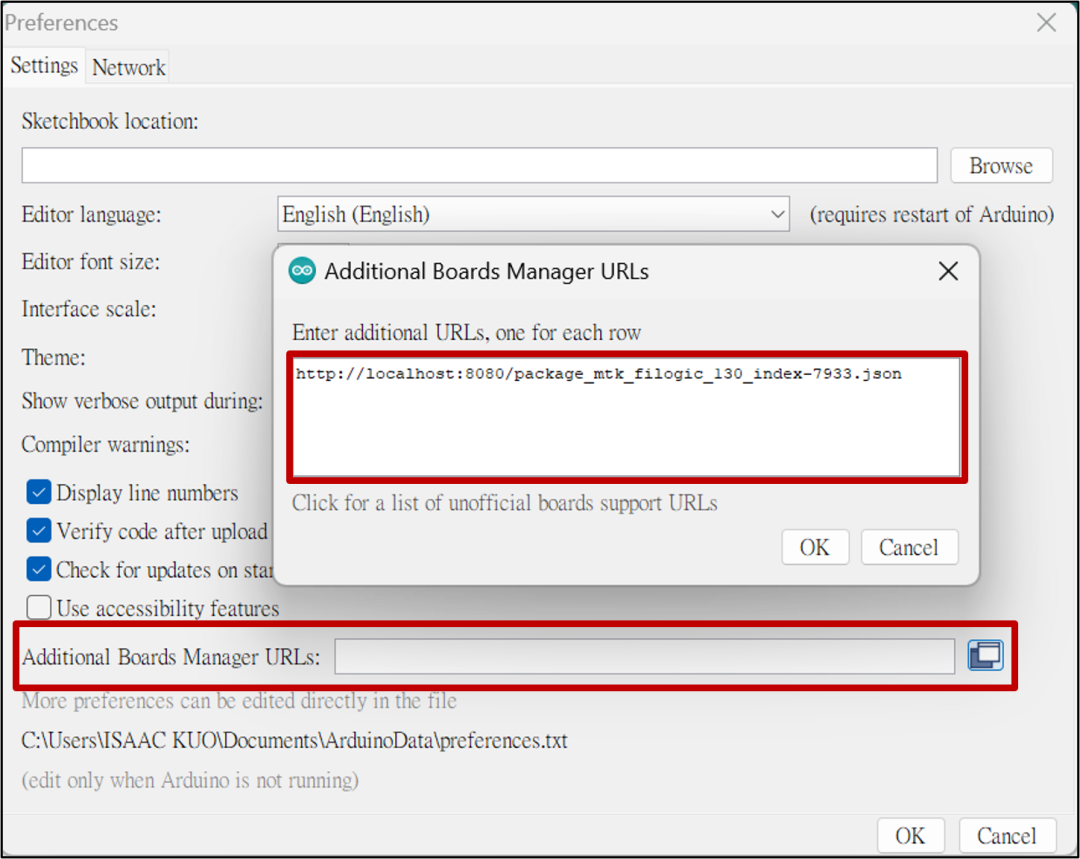
MediaTek Filogic 130/130A Arduino SDK下載/安裝
使用HFS(HTTP File Server)建立本機端網頁
開啟“HFS”
拖曳SDK相關檔案(*.zip,*.json)到HFS視窗“虛擬檔案系統”欄中
設定port number,需與Arduino IDE設定相同
可透過HFS中的“在瀏覽器中開啟”來確認URL是否可用,并可以從中下載檔案
***當Arduino IDE進行MTK開發板支持包下載時,必須保持Http server運行
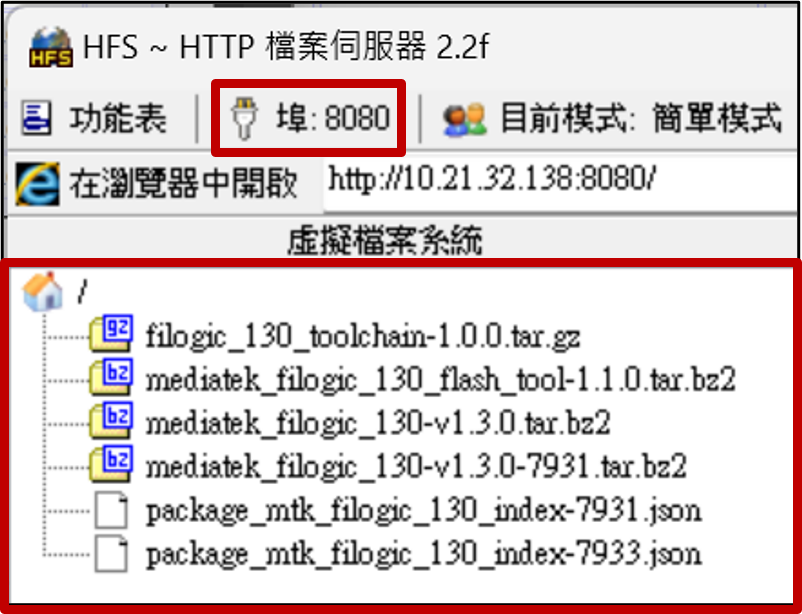
從Arduino IDE下載/安裝MTK開發板支持包
按下“Tools”->“Board‘xxxx’”->“Boards Manager…”開啟Boards Manager
從中透過關鍵字“Filogic”搜尋并安裝MTK開發板相關SDK資源
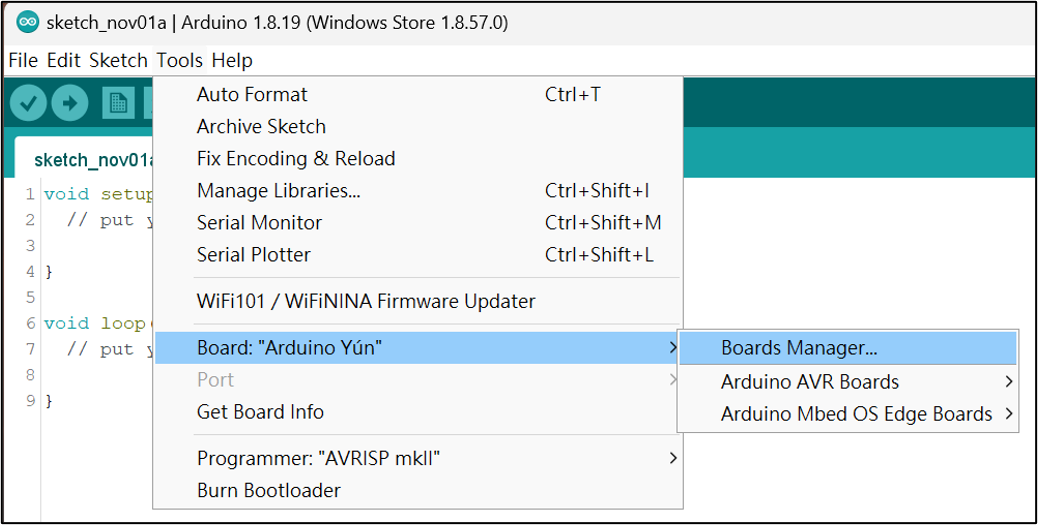
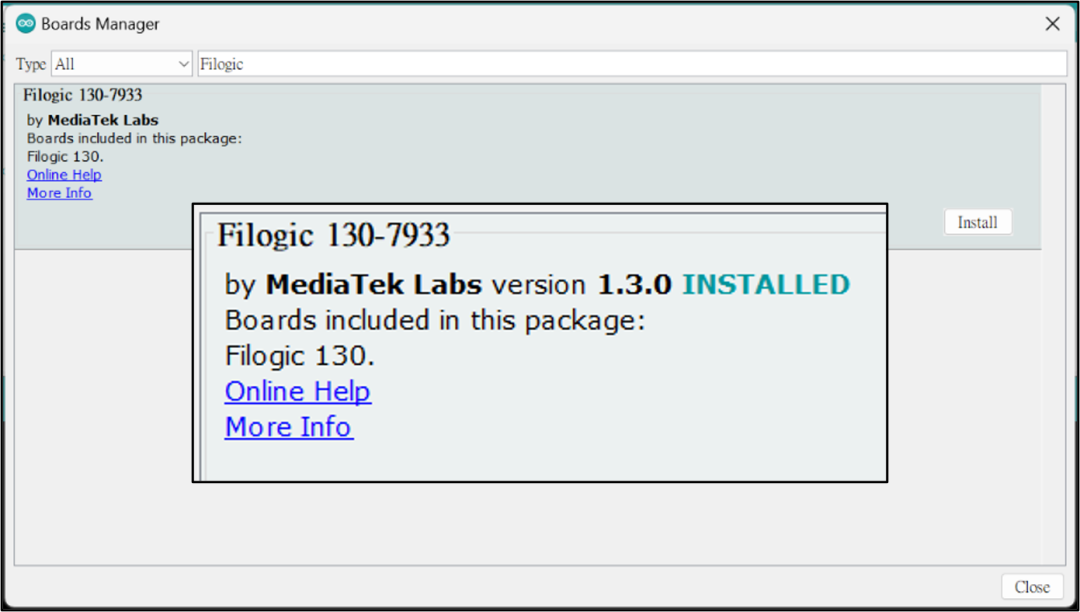
安裝完成后,透過“Tools”->“Board‘xxxx’”->“MediaTek Filogic Series”->“Filogic 130”選擇MTK開發版
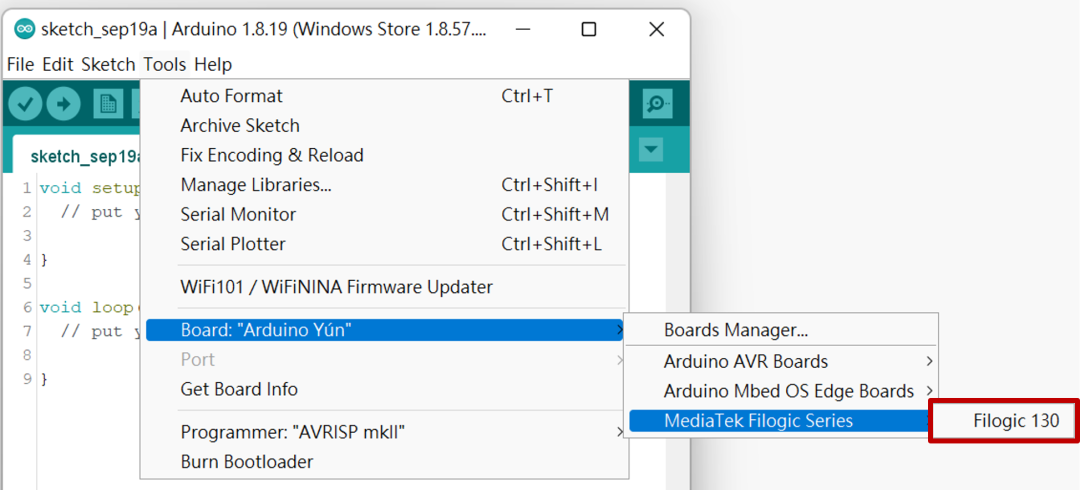
編譯/執行示例程序
在開發Arduino示例程序之前,若開發版曾用于FreeRTOS SDK開發過,會需要對MTK開發板刻錄bootloader。另外此步驟僅需要執行一次。
相關資源
MTK Flash tool:FBTool_v2p81_slib.ex
Bootloader binary:mt793xan_bootloader-xip.sgn
刻錄bootloader步驟(option)
連接MTK開發板到PC
開啟FBTool_v2p81_slib.exe,透過按下“Open”,選擇配置檔x_scatter.ini
勾選“[ROM_BL]”指定刻錄的bootloader檔
選擇MTK開發板連接到PC的UART port
按下“Downlaod”啟動刻錄
此時需要同步按住Download button(SW5),接著單擊Reset button(SW1),使MTK開發板重啟至刻錄模式,讓刻錄工具能成功偵測到并開始刻錄bootloader
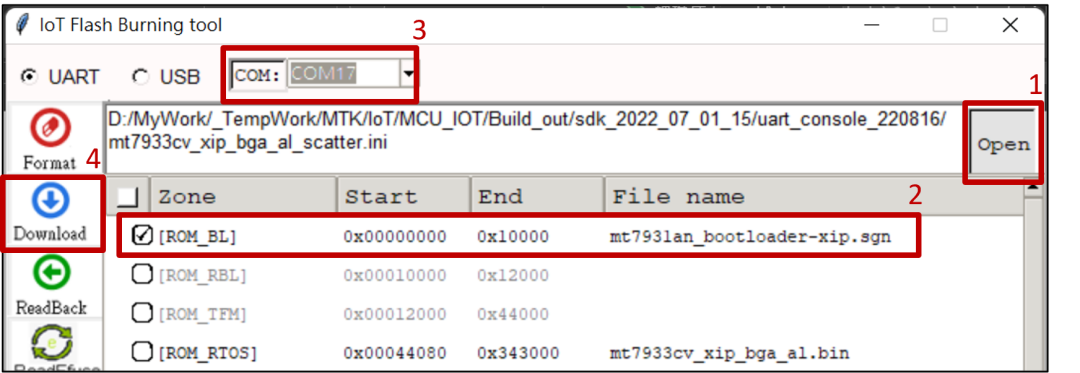
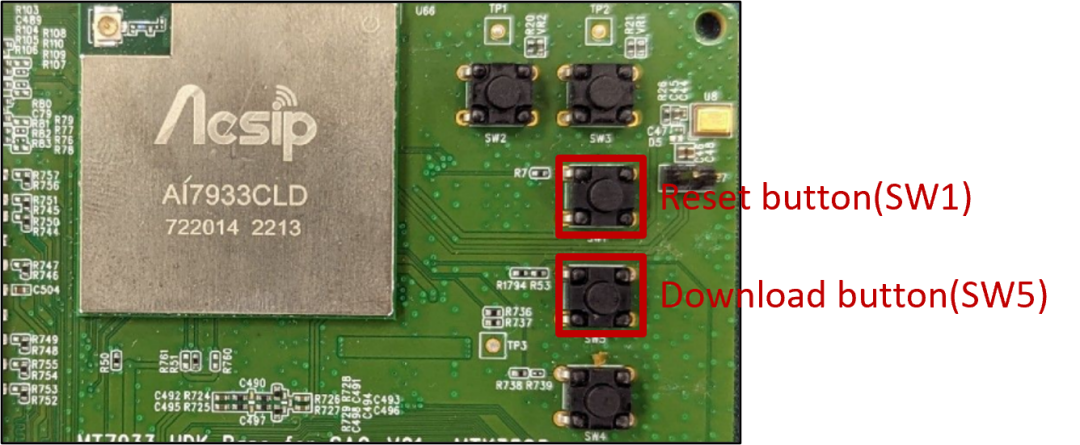
當看到刻錄工具底下的進度條顯示100%即代表刻錄成功

編譯/執行示例程序
我們透過一個簡單的示例程序“Hello World”在Arduino IDE上編譯,并上傳到MTK開發板上執行
Example code:
void setup(){
// put your setup code here,to run once:
Serial.begin(115200);
Serial.println(“\n\rHello World!”);
}
void loop(){
// put your main code here,to run repeatedly:
}
連接MTK開發板到PC
在Arduino IDE中,按下“Tools”->“Port”選擇MTK開發板連接PC的UART port
透過Arduino IDE中的“Verify/Compile”按鈕編譯示例程序
透過Arduino IDE中的“Upload”按鈕上傳示例程序到MTK開發板

注意:當按下Arduino IDE中“Upload”按鈕時,在Arduino IDE下方的Debug console會印出相關訊息,當看到印出“INFO: Goto open COM9”時,須立刻單擊MTK開發板上的Reset button(SW1)。若成功會看到MTK開發板開始進行刻錄動作,等待“Finished”信息印出即完成。
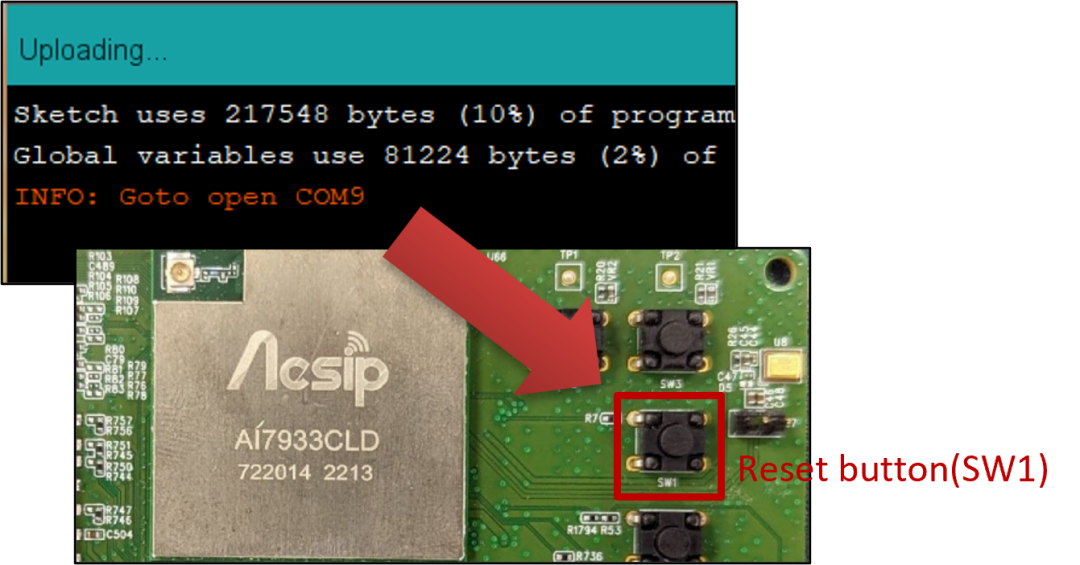
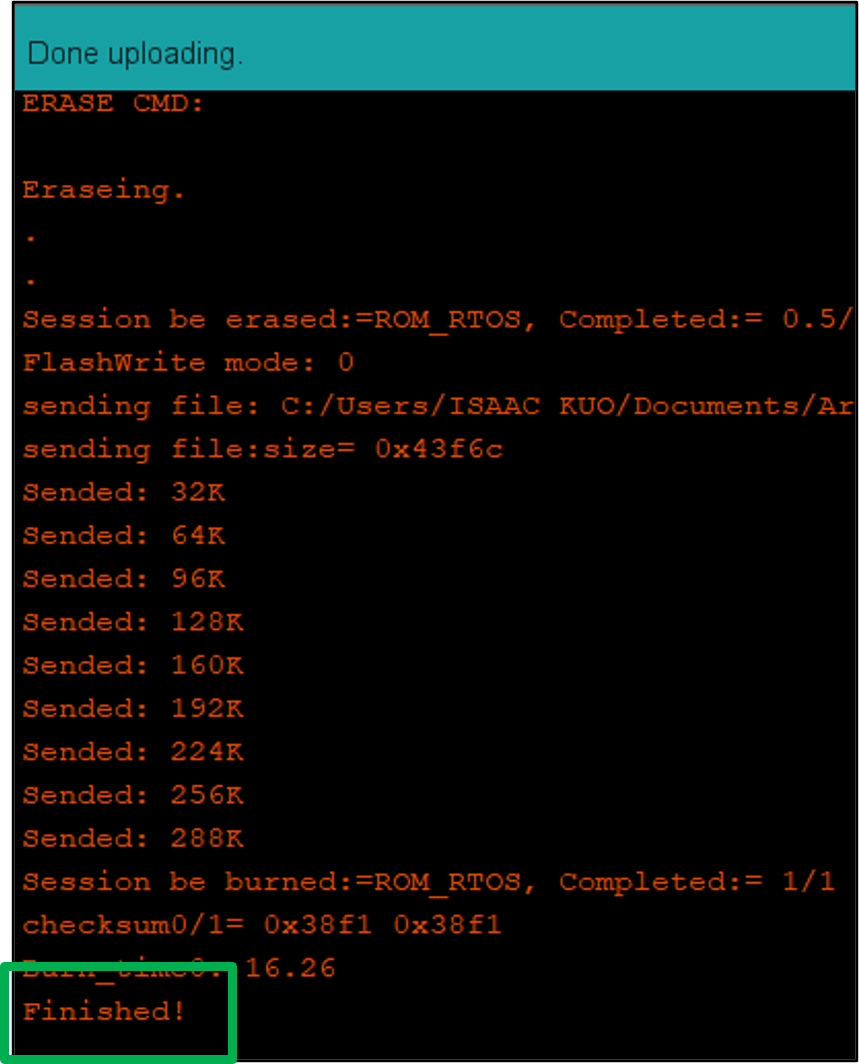
刻錄完成后,透過Arduino IDE中的“Tools”->“Serial Monitor”開啟MTK開發板的UART console。
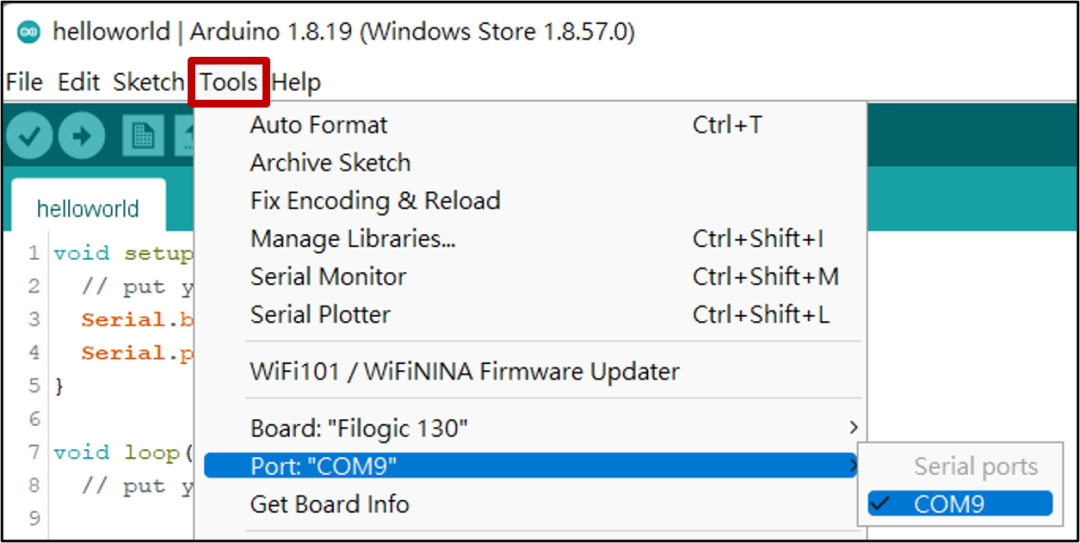
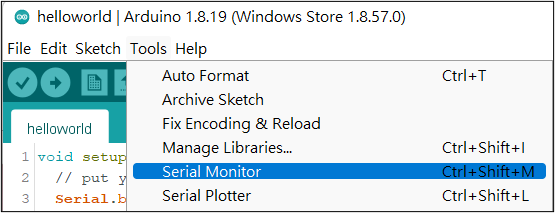
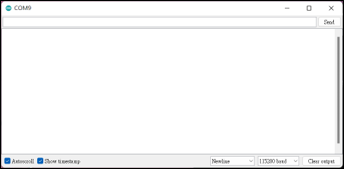
接著按下MTK開發板上的Reset button(SW1)即可看到示例程序執行的結果

備注
刻錄bootloader/示例程序時,務必關閉MTK開發板的UART console。若刻錄失敗,稍微調整按下Reset button(SW1)的時機。
當透過Arduino IDE更新新版本MediaTek Filogic 130/130A Arduino SDK時,Http server需要保持啟動,依流程做更新。
注一:Audio搭載Cadence Tensilica HiFi4 DSP為MT7933之規格。
-
Media
+關注
關注
0文章
13瀏覽量
9219 -
SDK
+關注
關注
3文章
1038瀏覽量
46005
發布評論請先 登錄
相關推薦
大聯大推出基于MediaTek Genio 130與ChatGPT的AI語音助理方案
RK3588 SDK入門之編譯使用篇

【MM32F5270】Keil開發環境搭建
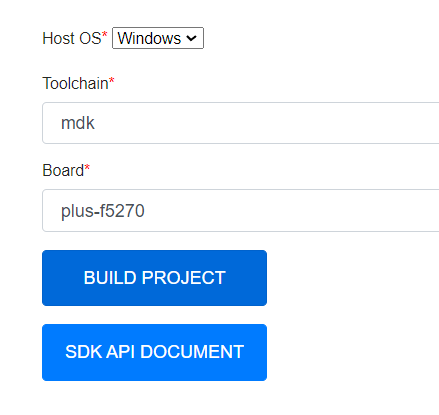
用戶手冊 | 全志T113-S3開發板——SDK編譯指南

飛凌嵌入式ElfBoard ELF 1板卡-開發環境搭建之交叉編譯
RK3568 編譯sdk技巧

【飛凌嵌入式OK527N-C開發板體驗】- 2. 切換顯示到hdmi以及sdk編譯
【飛凌嵌入式OK527N-C開發板體驗】切換顯示到hdmi以及sdk編譯
MediaTek NeuroPilot SDK整合NVIDIATAO
Purple Pi OH又開外掛!帶你搭建編譯環境及編譯Android 11固件

ESP8266筆記-02.ESP8266 RTOS環境搭建
【AWTK開源智能串口屏方案】MCU SDK使用與編譯運行





 學技術 | MediaTek Filogic 130 Arduino SDK編譯環境搭建流程
學技術 | MediaTek Filogic 130 Arduino SDK編譯環境搭建流程
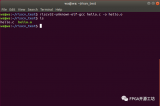










評論